- Die Feststellung, ob ihr aktuelles Setup mit Windows 11 kompatibel ist, beschäftigt viele Benutzer, seit es verfügbar ist.
- Microsofts Liste der Systemanforderungen für das kommende Betriebssystem hat viele unvorbereitet erwischt.
- Es gibt jetzt eine dritte Softwarelösung, mit der Sie Ihr System diagnostizieren können, wenn es um Windows 11 und dessen strenge Richtlinien geht.
- Laden Sie Checkit herunter und verwenden Sie es, um herauszufinden, ob Sie das Betriebssystem-Upgrade durchführen können.

Natürlich hast du schon davon gehört PC-Gesundheitscheck von Microsoft App, und WarumNichtWin11, als die beiden Auswahlmöglichkeiten für die Diagnose, wenn Ihr Setup Windows 11 kompatibel.
Nun, vielleicht möchten Sie wissen, dass Sie jetzt eine dritte Option haben, wenn es um diese Art von Software geht.
Einer der Weltklasse-Softwareentwickler von WiseCleaner hat ein neues Produkt vorgestellt, mit dem Benutzer überprüfen können, ob ihre PCs die Anforderungen erfüllen Systemvoraussetzungen für Windows 11.
Checkit ist die gebührenpflichtige Alternative für die Diagnose von Windows 11
Heutzutage können Sie Checkit nützlich finden, da es nicht nur anzeigt, ob Ihre PC-Hardware Windows 11-freundlich ist oder nicht, sondern auch aufzeigt, welche spezifische Hardware den Standards entspricht oder nicht.
Diese neue App überprüft absolut alles, einschließlich Prozessor, Arbeitsspeicher, Speicher, Partitionsstil, Systemfirmware, sicherer Start, Grafikkarte und DirectX.
Checkit verfügt über eine einzigartige Funktion, die genau angibt, welche Hardware auf Ihrem PC die Kriterien nicht erfüllt
Anstelle der vagen Ergebnisse, die ähnliche Apps in Bezug auf die Kompatibilität mit Windows 11 bieten, sind die Entwickler dieser App stolz auf das detaillierte Feedback, das sie bietet.
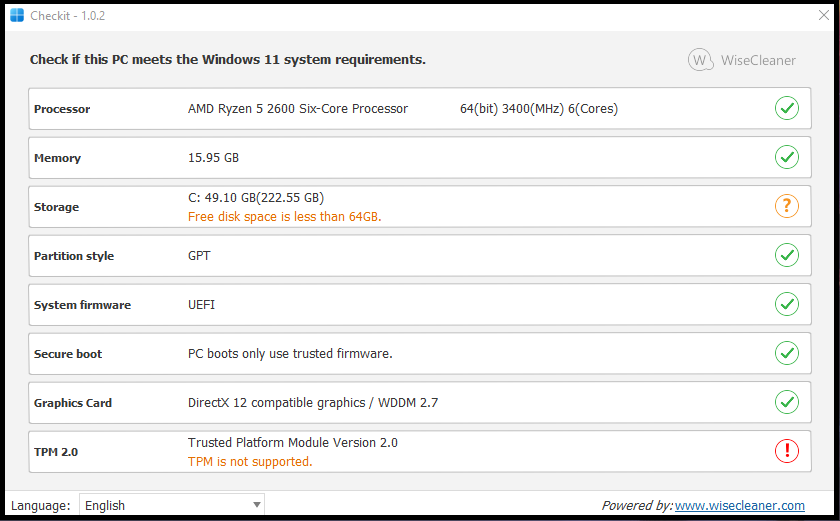
Wenn Sie auch herausfinden möchten, ob das von Ihnen verwendete Gerät mit Windows 11 kompatibel ist, müssen Sie nur die dedizierte WiseCleaner-Seite aufrufen und kostenlos herunterladen.
Nachdem Sie die ISO heruntergeladen haben, entpacken Sie sie und führen Sie die ausführbare Datei aus. Es dauert nur wenige Augenblicke unserer Zeit.
Eine ziemlich nützliche Lösung für Benutzer, die auf das neue Betriebssystem von Microsoft aktualisieren möchten, aber nicht sicher sind, ob ihre PCs es ausführen können.
Haben Sie Ihr System schon diagnostiziert? Teilen Sie uns im Kommentarbereich unten mit, ob Sie Ihr aktuelles Gerät auf das kommende Betriebssystem aktualisieren können.
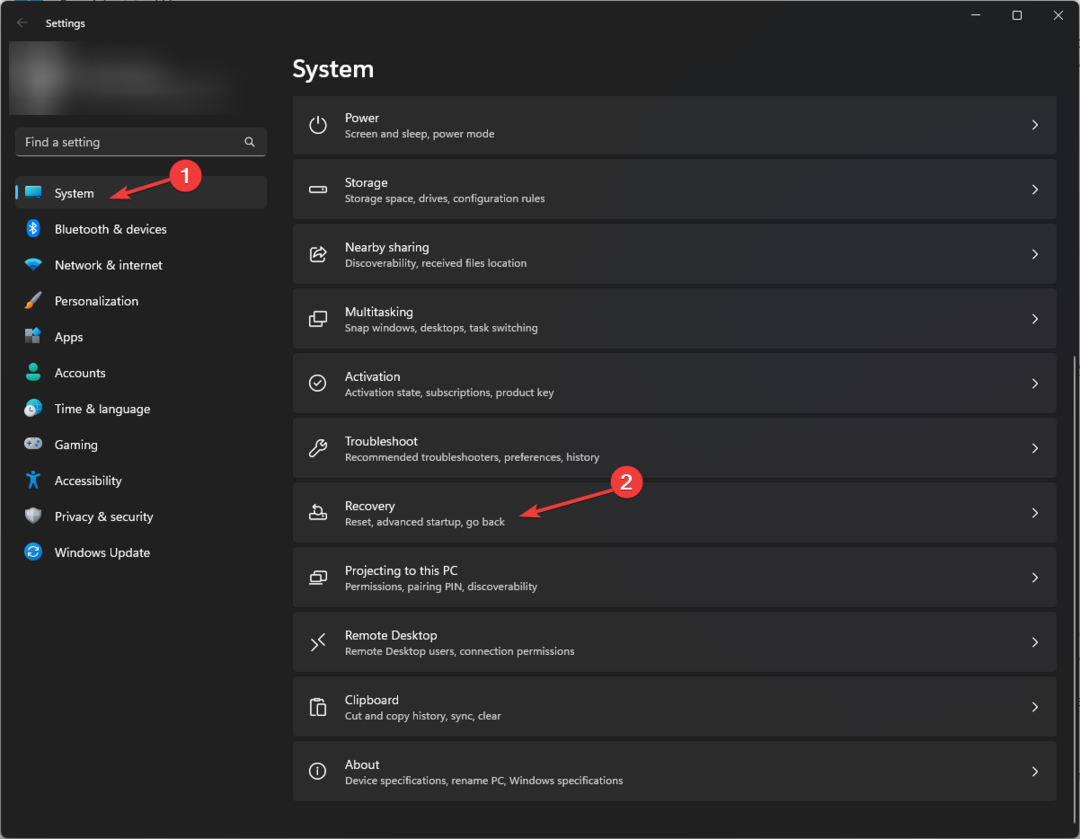
![Fix: Fortnite stürzt unter Windows 11 immer wieder ab [5 schnelle Wege]](/f/f288dc2c752ed2a3d9ed21a8acf8098f.png?width=300&height=460)
